Gibt Ihr WordPress -Beitrag einen 404 -Fehler auf der Website zurück?
Dieser Fehler tritt auf, wenn Sie Zugriff auf WordPress -Administratorbereiche und Blogs haben. Wenn Sie jedoch versuchen, einen Beitrag zu öffnen, sehen Sie "404 nicht gefunden".
In diesem Artikel zeigen wir Ihnen, wie Sie WordPress -Beiträge beheben, die 404 Fehler zurückgeben.

Was bewirkt, dass WordPress -Beiträge einen 404 -Fehler zurückgeben?
WordPress ist ein leistungsstarkes Content Management System (CMS), aber kleinere Änderungen können manchmal Ihre WordPress -Website nicht zugänglich machen.
In einigen Fällen können Sie möglicherweise nicht auf den WordPress -Verwaltungsbereich oder die Website selbst zugreifen, z. B. einen internen Serverfehler oder einen Fehler, der eine Datenbankverbindung einrichten.
Wenn Ihr WordPress -Beitrag dagegen einen 404 -Fehler zurückgibt, können Sie weiterhin in den Administratorbereich gehen und Ihre WordPress -Website im Frontend anzeigen. Wenn Sie dann auf den Blog -Beitrag klicken, sehen Sie eine Nachricht "404 nicht gefunden".
Diese Fehlermeldung kann zwar schrecklich sein, aber dies bedeutet nicht, dass Ihnen Ihr WordPress -Beitrag fehlt. Stattdessen wurde Ihre .htaccess -Datei möglicherweise gelöscht, oder es gibt ein Problem mit den Umschreibungsregeln in Ihrem Blog.
Lassen Sie uns jedoch sehen, wie Sie WordPress -Posts beheben können, die 404 Fehler zurückgeben. Sie können den folgenden Link verwenden, um direkt zu verschiedenen Lösungen zu springen:
- Methode 1: Beheben Sie Ihre Permalink -Einstellungen
- Methode 2: Aktualisieren Sie WordPress .htaccess -Datei
- Methode 3: Wenden Sie sich an Ihren Hosting -Anbieter
- Methode 4: WordPress -Beiträge korrigieren. RECHTEN SIE 404 Fehler auf dem lokalen Server zurück
Video -Tutorial
https://www.youtube.com/embed/qhgf_kphepk?version=3&rel=0&fs=1&showsearch=0&showInfo=1&iv_load_policy=1&wmode=transparentsubscribe an wpebeginner
https://www.youtube.com/subscribe_embed?usegapi=1&channel=wpBegglner&layout=Default&count=default&or igin = https: //wpBegglner.com&gsrc=3p&ic=1&jsh=m; /_/scs/apps-static//js/k=oz.gapi.en.vqixrrxce40.o/am = Aq/d = 1/rs = agltccmbxigvyxsdvvcs43a64yht_p7dfg/m = __ Features __#_ methods = onplusone, _ready, _close, _open, _open, _resizeme, _rendertart, oncircled, drefresh, ereFresh & id = i0_1448178294715 & übergeordnet = https: //wpBeginner.com
Wenn Sie schriftliche Anweisungen bevorzugen, lesen Sie bitte weiter.
Methode 1: Beheben Sie Ihre Permalink -Einstellungen
WordPress -Beiträge können einen 404 -Fehler aufgrund von Problemen mit den Umschreibegeln in der .htaccess -Datei zurückgeben. In den meisten Fällen können Sie das Problem beheben, indem Sie die Permalink -Einstellungen aktualisieren.
Gehen Sie einfach zu Einstellungen »Permalink im WordPress -Administrator und klicken Sie auf die Schaltfläche" Änderungen speichern ".

Sie müssen die Permalink -Einstellungen selbst nicht ändern. Dadurch aktualisieren Sie Ihre Permalink -Einstellungen und aktualisieren die Umschreibungsregeln.
In den meisten Fällen kann diese Lösung WordPress Post 404 -Fehler beheben. Wenn es jedoch nicht für Sie funktioniert, müssen Sie möglicherweise die Datei .htaccess manuell aktualisieren.
Methode 2: Aktualisieren Sie WordPress .htaccess -Datei
Bevor Sie beginnen, stellen Sie zuerst Ihre WordPress .htaccess -Datei ab. Wenn etwas schief geht, können Sie die Originaldatei leicht wiederherstellen.
Jetzt müssen Sie mit einem FTP -Client wie FileZilla oder einer Dateimanageranwendung in einem WordPress -Hosting -Dashboard eine Verbindung zum Server herstellen.
Als nächstes müssen Sie die .htaccess-Datei finden und bearbeiten, die sich am selben Ort befindet wie Ordner wie /wp-content /und /wp-includes /.
Klicken Sie einfach mit der rechten Maustaste auf die Datei und wählen Sie Dateiberechtigungen aus.

Sie können die Datei beschreibbar machen, indem Sie die Berechtigungen der Datei auf 666 ändern.
Geben Sie einfach 666 in das Feldwert ein und klicken Sie auf OK.

Sie müssen dann die Schritte in der ersten Methode unseres Tutorials wiederholen. Vergessen Sie nicht, die Berechtigungen wieder auf 660 zu ändern.
Sie können die Datei auch bearbeiten und Code hinzufügen.
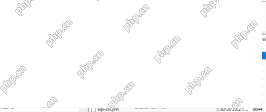
Fügen Sie nach dem Öffnen der .htaccess -Datei mit einem Texteditor einfach den folgenden Code ein:

Als nächstes müssen Sie diese Zeile #Loadmodule Rewrite_Module Module/mod_rewrite.so und löschen " #" in die Überzeugung finden.
Dadurch wird mod_rewrite geladen.

Finden Sie dann alle Instanzen, die übereinstimmen, und ändern Sie sie, um alles zu erlauben.
Der "All" -Werte bedeutet, dass alle Anweisungen überschrieben werden können.

Sobald Sie fertig sind, können Sie die Datei httpd.conf speichern und sie schließen. Klicken Sie im XAMPP -Bedienfeld im Apache -Modul auf Stoppen und klicken Sie dann erneut auf Starten, um es neu zu starten.
Kehren Sie dann zu Ihrem Admin -Dashboard zurück, um festzustellen, ob Ihr Permalink gültig ist.
Wir hoffen, dass dieser Artikel Ihnen hilft, Beiträge zu lösen, die 404 Fehler in WordPress zurückgeben. Möglicherweise möchten Sie auch unseren Leitfaden zu den gängigsten WordPress -Fehler und zur Behebung von WordPress -Fehlern sowie unseren Experten -Auswahl der besten WordPress -Plugins zum Ausbau Ihrer Website überprüfen.
Das obige ist der detaillierte Inhalt vonSo beheben Sie einen WordPress Post zurück.. Für weitere Informationen folgen Sie bitte anderen verwandten Artikeln auf der PHP chinesischen Website!
 Wie verstärkt das Plugin -Ökosystem von WordPress seine CMS -Funktionen?May 14, 2025 am 12:20 AM
Wie verstärkt das Plugin -Ökosystem von WordPress seine CMS -Funktionen?May 14, 2025 am 12:20 AMWordPressPluginsSignificantertifestenHancesCmscapabilities ByFeringCustomization und Funktionalität.1) Over50.000PluginsallowserStotailortheiRSiteforseo, E-Commerce und SECECURITY.2) PluginscantextendCorefeatures, LikingCustCustomposttypes.3)
 Ist WordPress für E-Commerce geeignet?May 13, 2025 am 12:05 AM
Ist WordPress für E-Commerce geeignet?May 13, 2025 am 12:05 AMJa, WordPress ist sehr geeignet für E-Commerce. 1) Mit dem WooCommerce -Plugin kann WordPress schnell zu einem voll funktionsfähigen Online -Shop werden. 2) Achten Sie auf die Leistungsoptimierung und -sicherheit, und regelmäßige Aktualisierungen sowie die Verwendung von Caches und Sicherheits-Plug-Ins sind der Schlüssel. 3) WordPress bietet eine Fülle von Anpassungsoptionen, um die Benutzererfahrung zu verbessern und die SEO erheblich zu optimieren.
 So fügen Sie Ihre WordPress -Site in Yandex Webmaster -Tools hinzuMay 12, 2025 pm 09:06 PM
So fügen Sie Ihre WordPress -Site in Yandex Webmaster -Tools hinzuMay 12, 2025 pm 09:06 PMMöchten Sie Ihre Website mit Yandex Webmaster -Tools verbinden? Webmaster -Tools wie Google Search Console, Bing und Yandex können Ihnen helfen, Ihre Website zu optimieren, den Datenverkehr zu überwachen, Robots.txt zu verwalten, nach Website -Fehlern und mehr zu überprüfen. In diesem Artikel teilen wir Ihnen mitteilen, wie Sie Ihre WordPress -Website dem Yandex Webmaster -Tool hinzufügen, um Ihren Suchmaschinenverkehr zu überwachen. Was ist Yandex? Yandex ist eine beliebte Suchmaschine in Russland, ähnlich wie Google und Bing. Sie können sich in Yandex auszeichnen
 So beheben Sie HTTP -Bild -Upload -Fehler in WordPress (einfach)May 12, 2025 pm 09:03 PM
So beheben Sie HTTP -Bild -Upload -Fehler in WordPress (einfach)May 12, 2025 pm 09:03 PMMüssen Sie HTTP -Bild -Upload -Fehler in WordPress beheben? Dieser Fehler kann besonders frustrierend sein, wenn Sie Inhalte in WordPress erstellen. Dies geschieht normalerweise, wenn Sie Bilder oder andere Dateien mit der integrierten WordPress-Medienbibliothek in Ihr CMS hochladen. In diesem Artikel zeigen wir Ihnen, wie Sie HTTP -Bild -Upload -Fehler in WordPress einfach beheben können. Was ist der Grund für HTTP -Fehler beim Hochladen von WordPress Media? Wenn Sie versuchen, Dateien mit dem WordPress Media -Uploader auf WO hochzuladen
 So beheben Sie das Problem, bei dem das Hinzufügen von Medienschaltflächen in WordPress nicht funktioniertMay 12, 2025 pm 09:00 PM
So beheben Sie das Problem, bei dem das Hinzufügen von Medienschaltflächen in WordPress nicht funktioniertMay 12, 2025 pm 09:00 PMKürzlich berichtete einer unserer Leser, dass die Taste von Add -Medien auf seiner WordPress -Site plötzlich nicht mehr funktionierte. Dieses Problem des klassischen Editors zeigt keine Fehler oder Warnungen an, wodurch der Benutzer nicht weiß, warum seine Schaltfläche "Medien hinzufügen" nicht funktioniert. In diesem Artikel zeigen wir Ihnen, wie Sie die Schaltfläche Medien in WordPress hinzufügen, die nicht funktioniert, einfach reparieren. Was bewirkt, dass WordPress "Media" -Taste zum Arbeiten nicht mehr funktioniert? Wenn Sie noch den alten klassischen WordPress -Editor verwenden, können Sie mit der Schaltfläche Medien hinzufügen Bilder, Videos und mehr in Ihren Blog -Beitrag einfügen.
 So stellen Sie WordPress -Cookies ein, holen und löschen Sie wie ein Profi)May 12, 2025 pm 08:57 PM
So stellen Sie WordPress -Cookies ein, holen und löschen Sie wie ein Profi)May 12, 2025 pm 08:57 PMMöchten Sie wissen, wie Sie Cookies auf Ihrer WordPress -Website verwenden? Cookies sind nützliche Tools zum Speichern von temporären Informationen in den Browsern der Benutzer. Sie können diese Informationen verwenden, um die Benutzererfahrung durch Personalisierung und Verhaltensziel zu verbessern. In diesem ultimativen Leitfaden zeigen wir Ihnen, wie Sie WordPresscookies wie einen Profi einstellen, erhalten und löschen. Hinweis: Dies ist ein fortgeschrittenes Tutorial. Sie müssen HTML, CSS, WordPress -Websites und PHP beherrschen. Was sind Kekse? Cookies werden erstellt und gespeichert, wenn Benutzer Websites besuchen.
 So beheben Sie WordPress 429 zu viele AnforderungsfehlerMay 12, 2025 pm 08:54 PM
So beheben Sie WordPress 429 zu viele AnforderungsfehlerMay 12, 2025 pm 08:54 PMSehen Sie den Fehler "429 zu viele Anfragen" auf Ihrer WordPress -Website? Diese Fehlermeldung bedeutet, dass der Benutzer zu viele HTTP -Anforderungen an den Server Ihrer Website sendet. Dieser Fehler kann sehr frustrierend sein, da es schwierig ist, herauszufinden, was den Fehler verursacht. In diesem Artikel zeigen wir Ihnen, wie Sie den Fehler "WordPress429ToomanyRequests" einfach beheben können. Was verursacht zu viele Anfragen für WordPress429? Die häufigste Ursache für den Fehler "429ToomanyRequests" ist, dass der Benutzer, der Bot oder das Skript versucht, auf die Website zu gehen
 Wie skalierbar ist WordPress als CMS für große Websites?May 12, 2025 am 12:08 AM
Wie skalierbar ist WordPress als CMS für große Websites?May 12, 2025 am 12:08 AMWordPresscanhandlelargewsitesWithCarfulPlanningAndoPtimization.1) UseCachingtoreduServerload.2) optimizeyourdatabaseregular.3) ImplementacDntodIntributeContent.4) VetpluginsandemestoavoidConflction.5) MidManagedWordPressDressHostingForbeneNFancedancedancedancedancedancedancedancedancedancedancedancedancedancedancedancedancedancedancedancedancedancedancedancedancedancedancedancedancedancedancedancedancedancedancedancedancedancedancedancedancedancedancedancedancedancedancedancedancedancedancedancedancedancedancedancedanced


Heiße KI -Werkzeuge

Undresser.AI Undress
KI-gestützte App zum Erstellen realistischer Aktfotos

AI Clothes Remover
Online-KI-Tool zum Entfernen von Kleidung aus Fotos.

Undress AI Tool
Ausziehbilder kostenlos

Clothoff.io
KI-Kleiderentferner

Video Face Swap
Tauschen Sie Gesichter in jedem Video mühelos mit unserem völlig kostenlosen KI-Gesichtstausch-Tool aus!

Heißer Artikel

Heiße Werkzeuge

SublimeText3 Linux neue Version
SublimeText3 Linux neueste Version

SublimeText3 Englische Version
Empfohlen: Win-Version, unterstützt Code-Eingabeaufforderungen!

Notepad++7.3.1
Einfach zu bedienender und kostenloser Code-Editor

PHPStorm Mac-Version
Das neueste (2018.2.1) professionelle, integrierte PHP-Entwicklungstool

Sicherer Prüfungsbrowser
Safe Exam Browser ist eine sichere Browserumgebung für die sichere Teilnahme an Online-Prüfungen. Diese Software verwandelt jeden Computer in einen sicheren Arbeitsplatz. Es kontrolliert den Zugriff auf alle Dienstprogramme und verhindert, dass Schüler nicht autorisierte Ressourcen nutzen.







